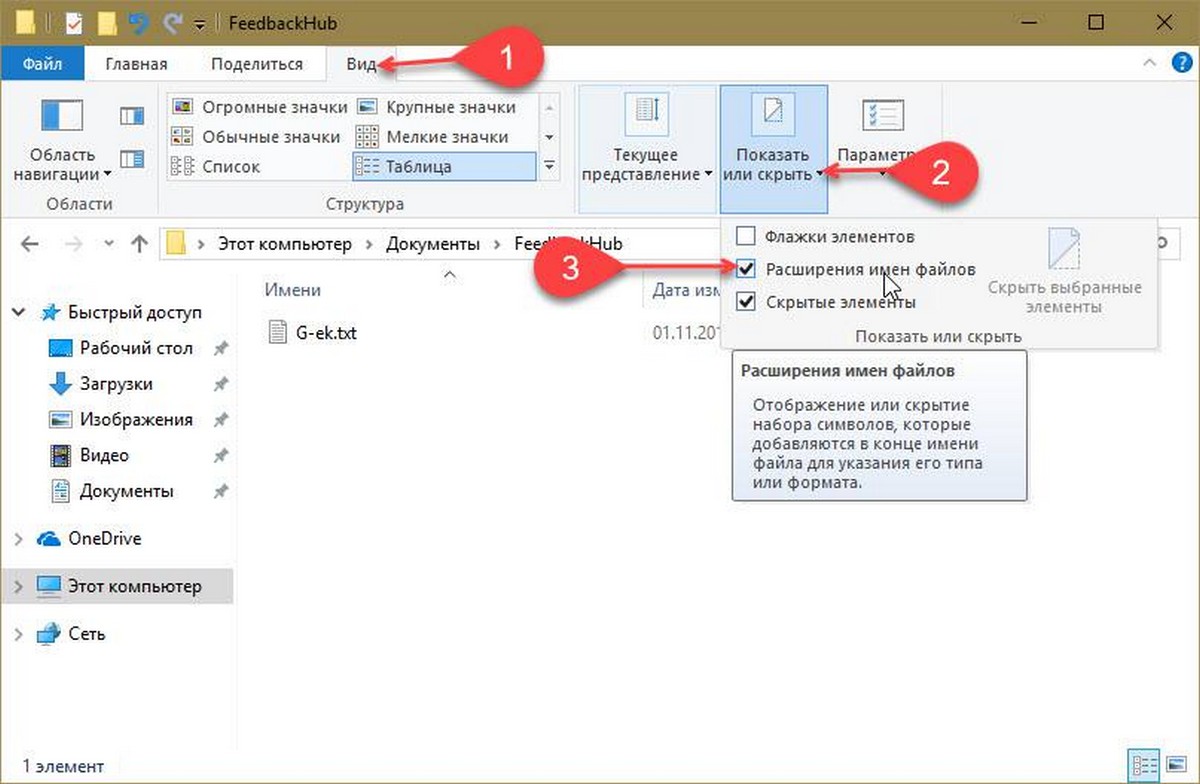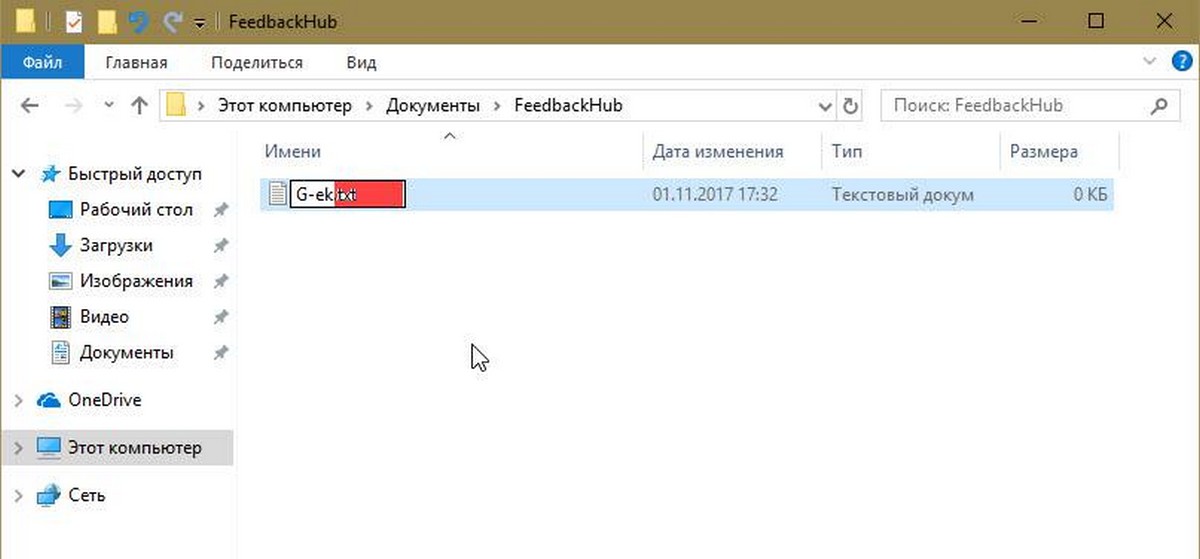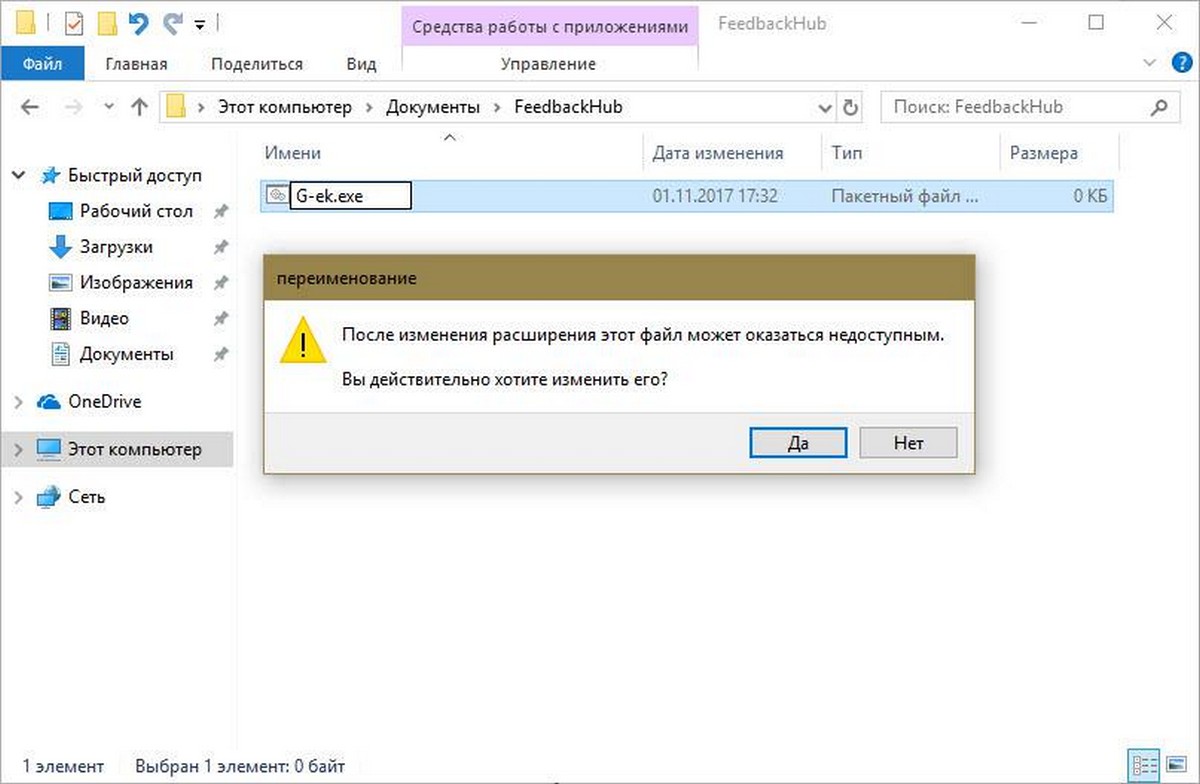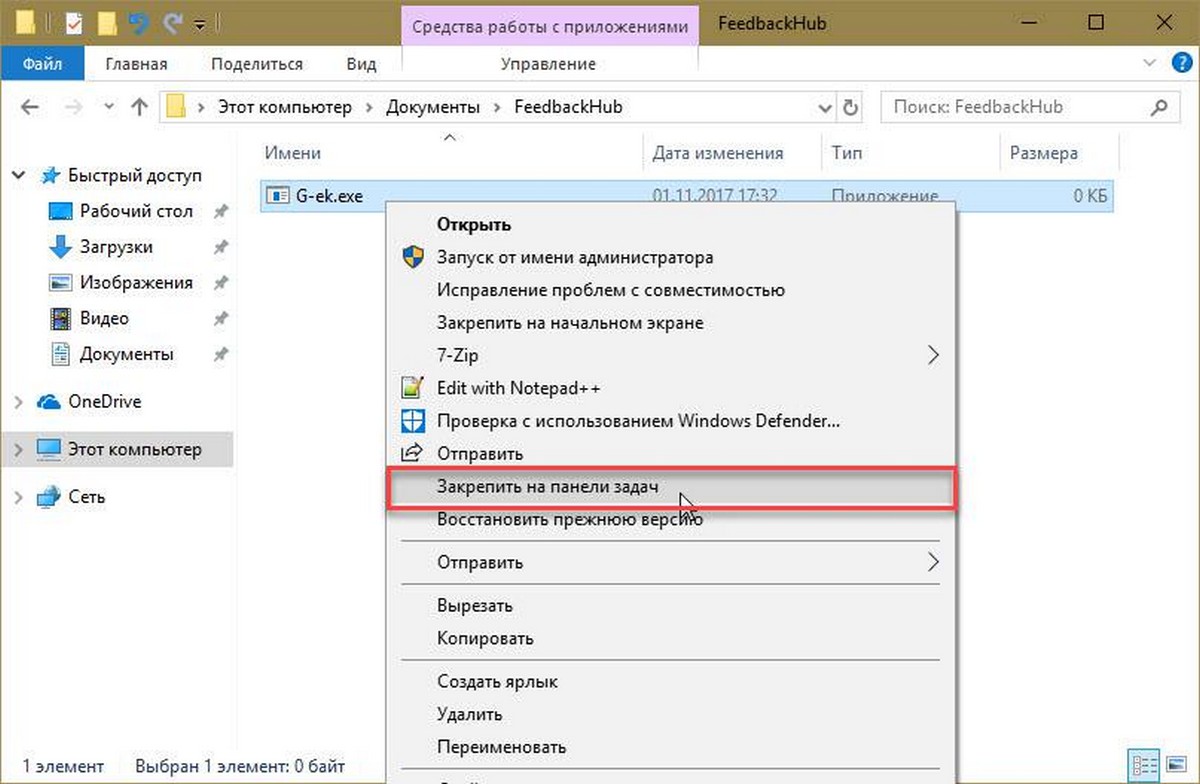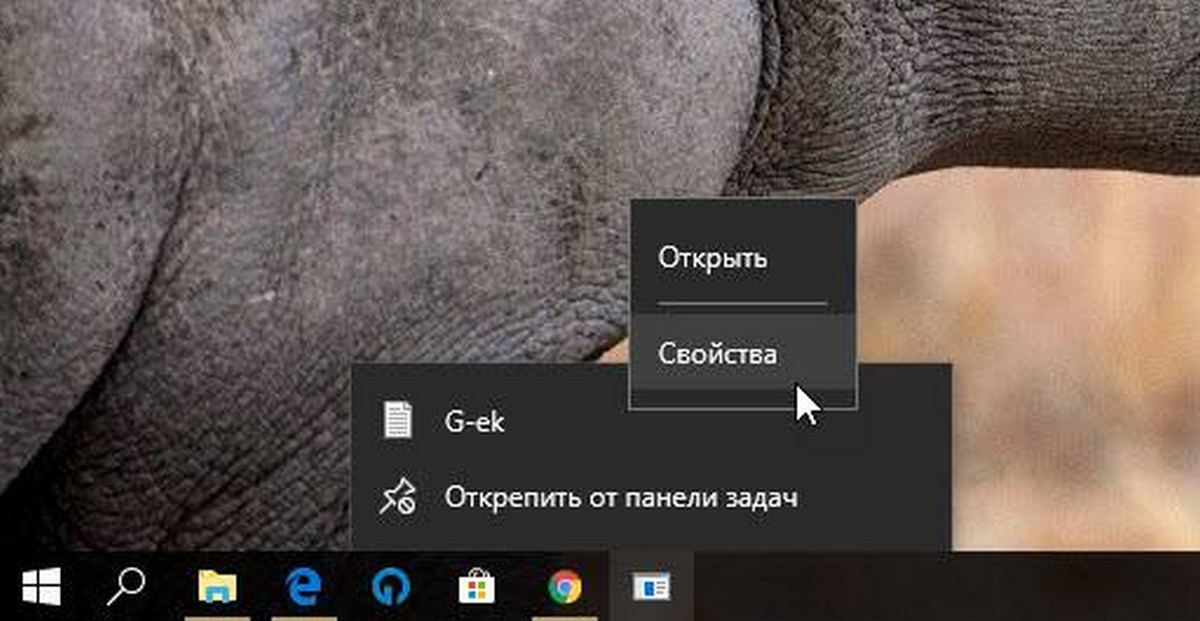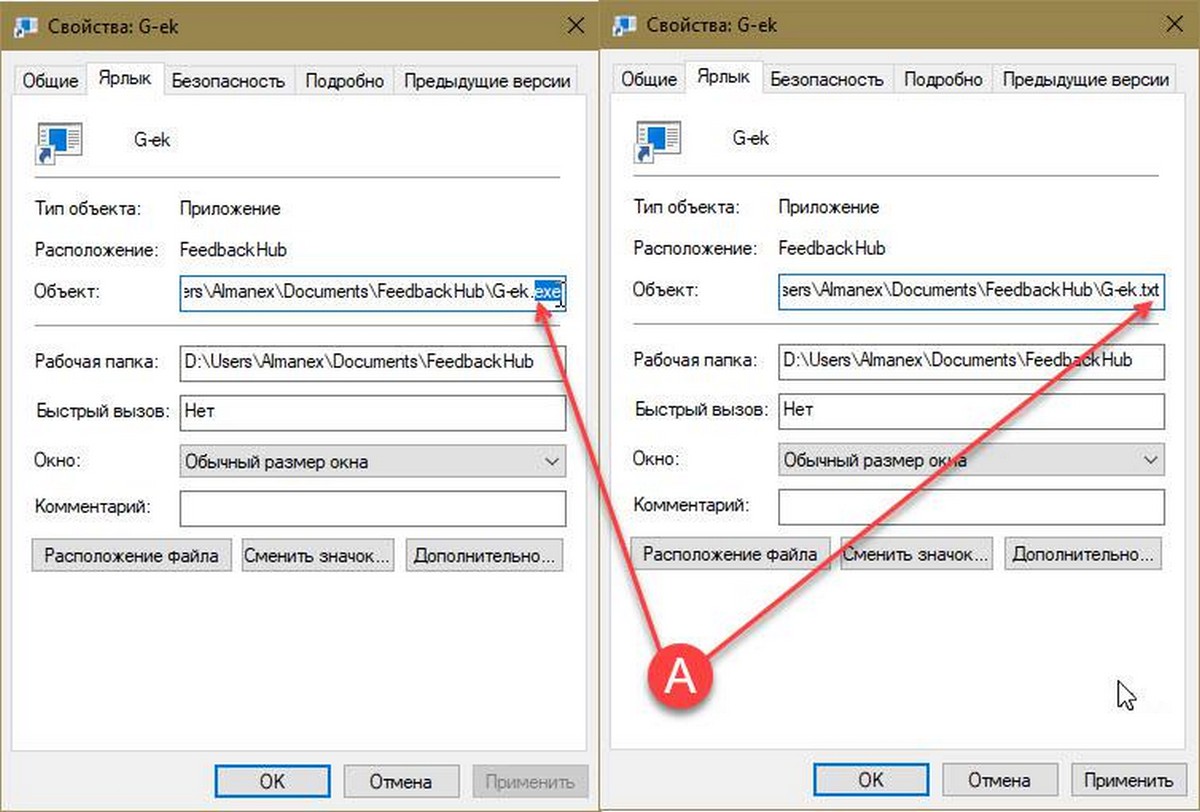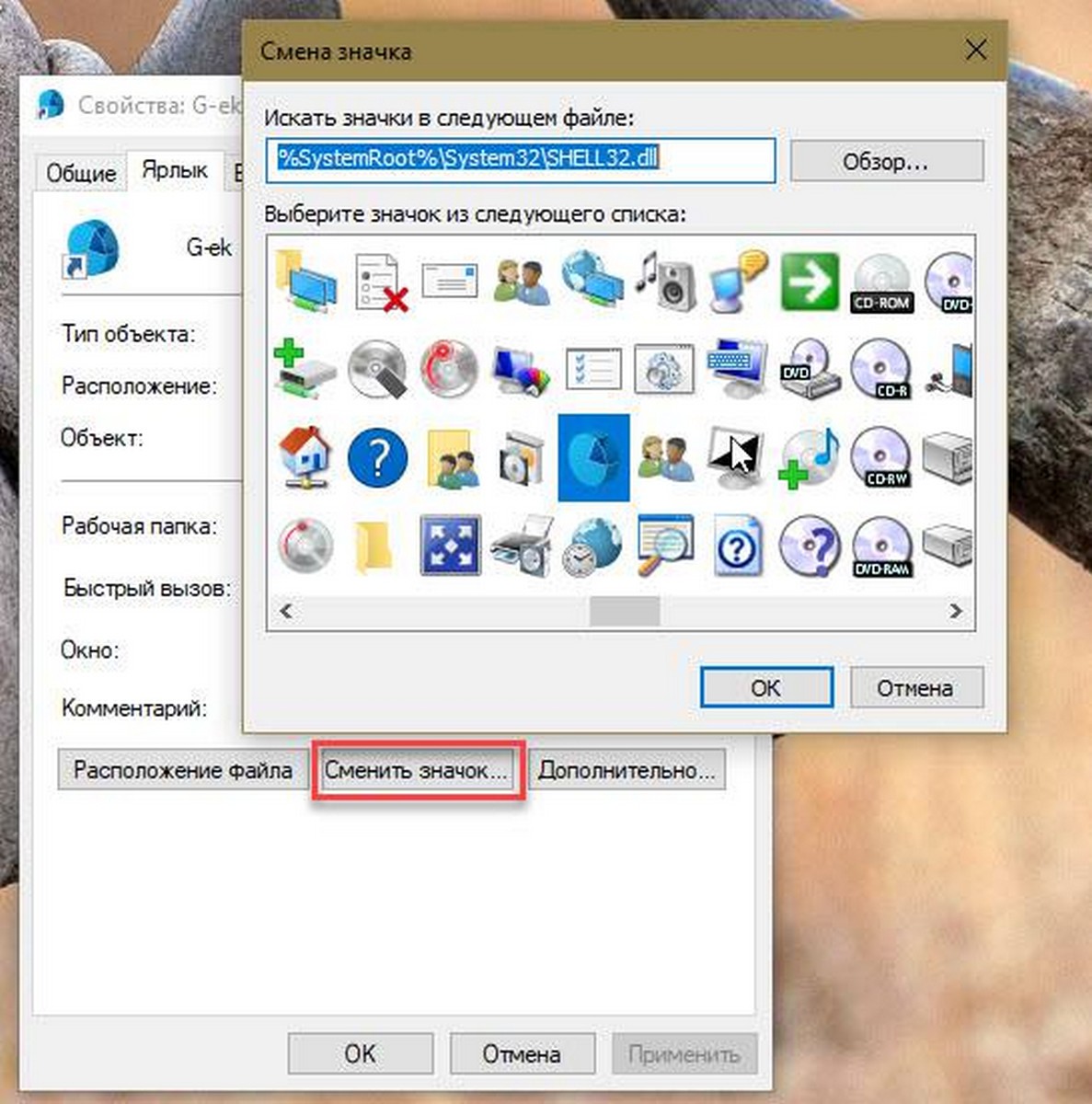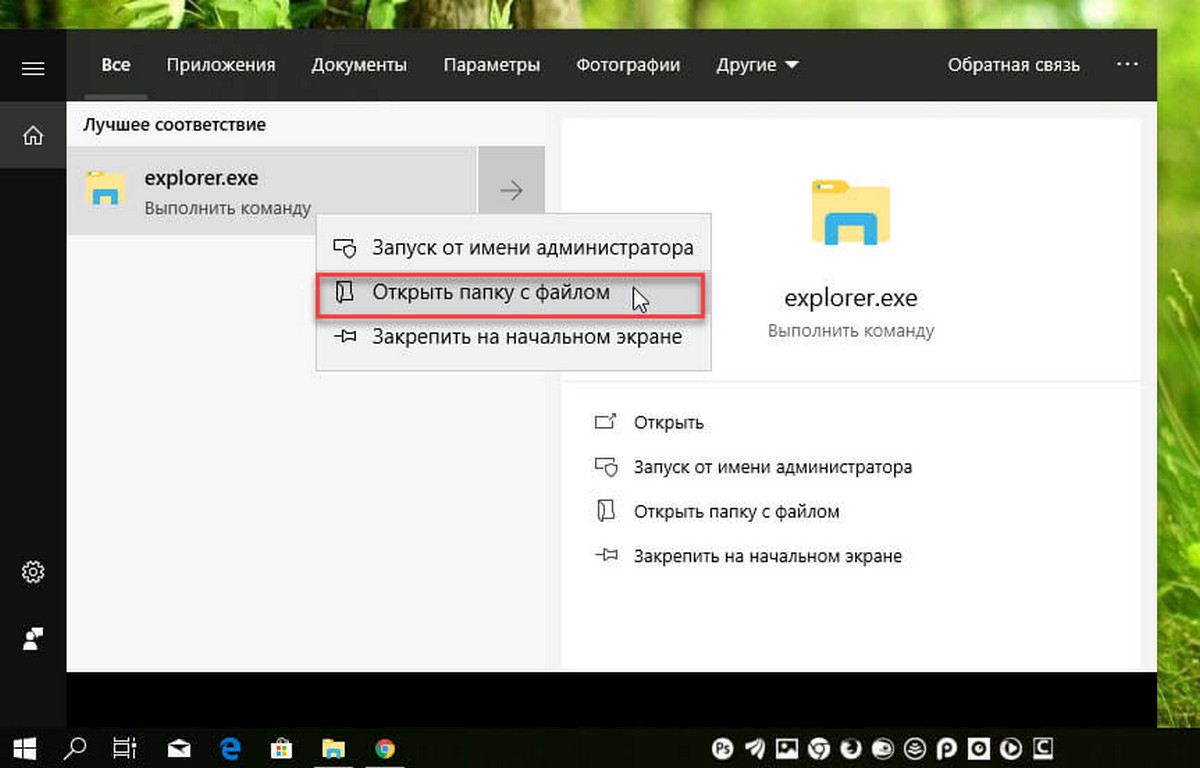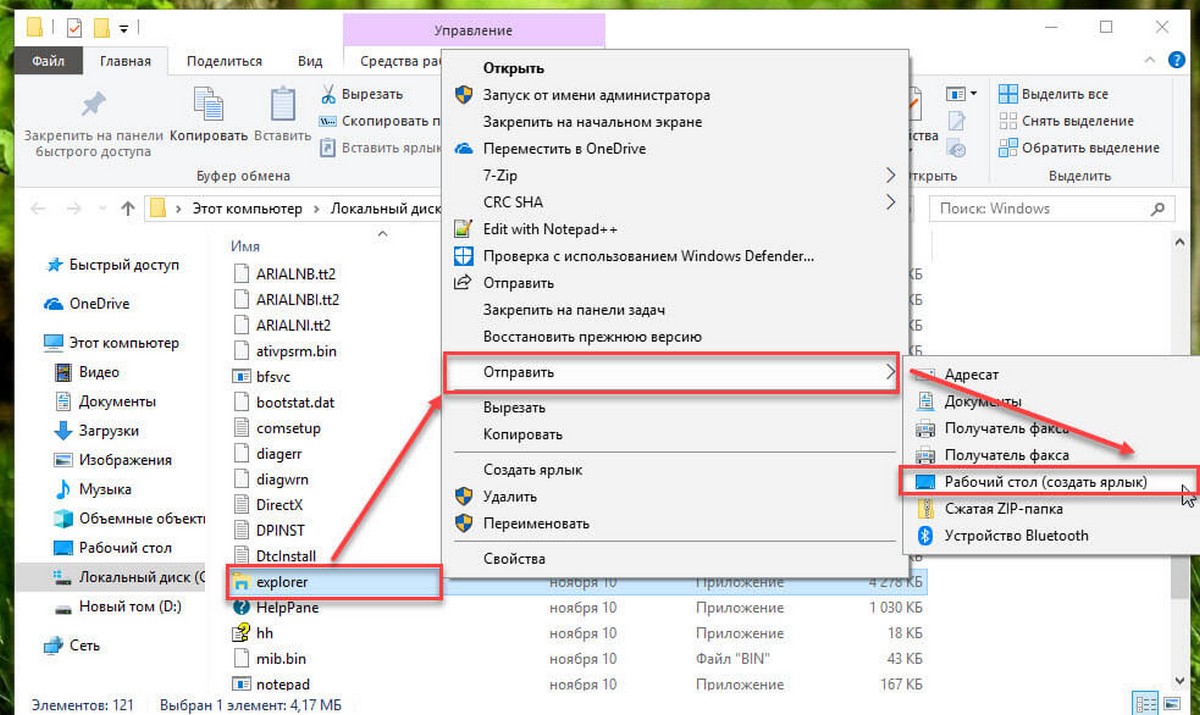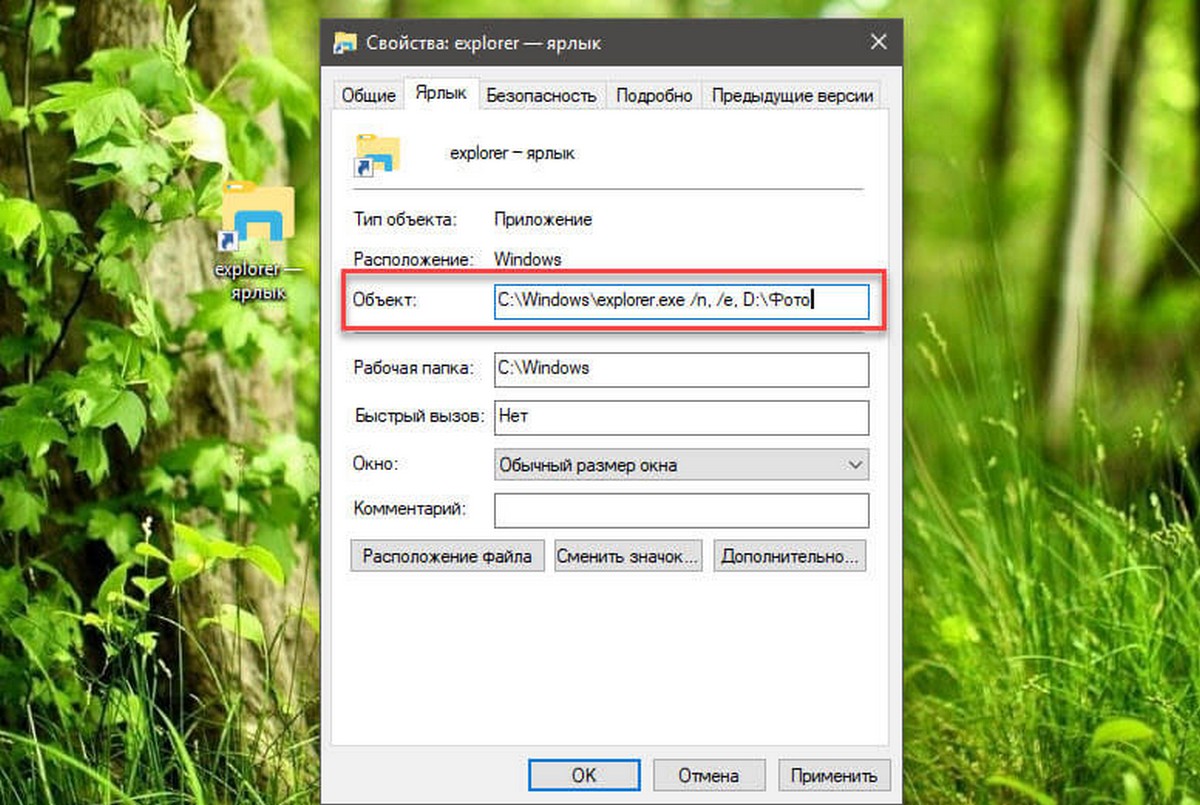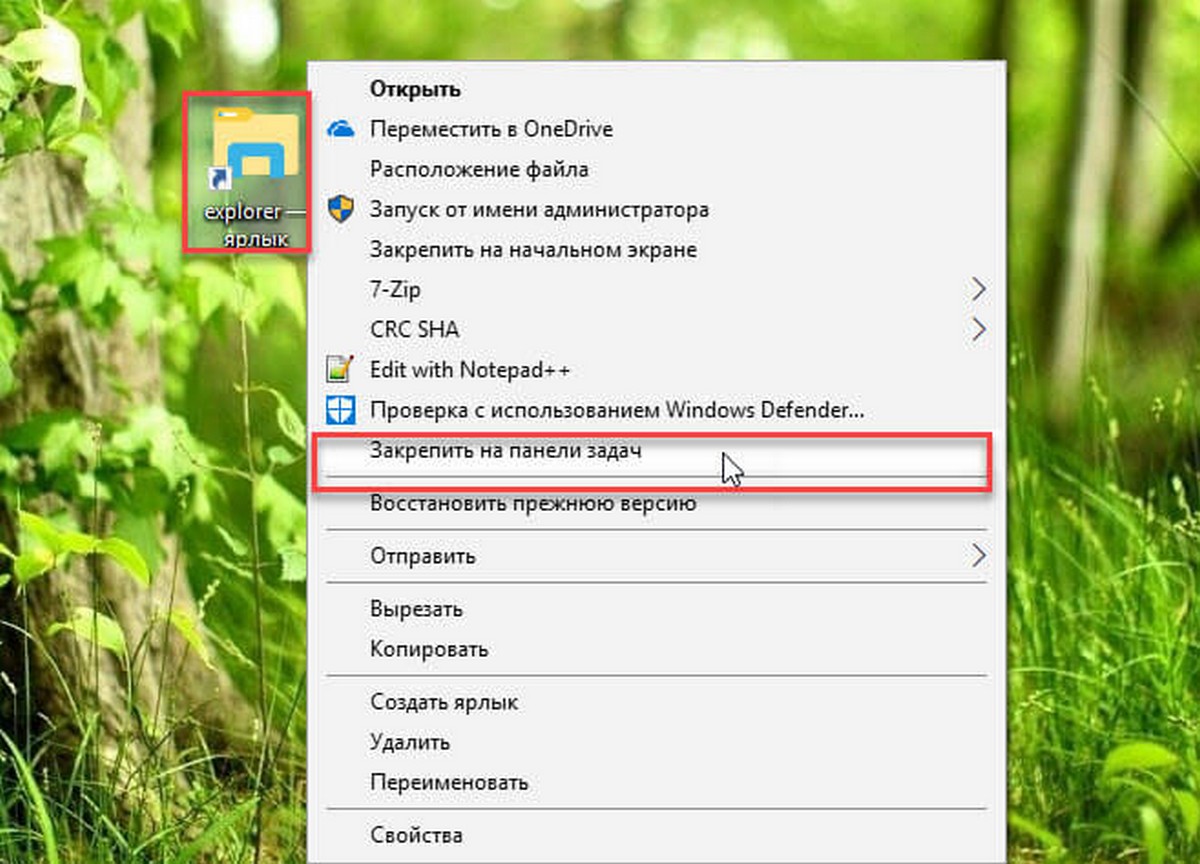Как в Windows 10 закрепить на панели задач любую папку или файл.
В операционной системе Windows есть возможность закреплять в панели задач любые приложения, но нельзя закрепить какой-нибудь отдельный файл, для того, чтобы он был всегда под рукой. В этой статье рассмотрим способ, с помощью которого можно закрепить в панели задач любой файл или папку.
Для примера возьмем текстовый файл с расширением txt. Если просто перетащить этот файл в панель задач, то будет закреплен не сам файл, а приложение «Блокнот», либо приложение, которое используется по умолчанию для открытия такого типа файлов.
Для того, чтобы закрепить в панели задач именно сам файл делаем следующее:
1. Если у вас не включен показ расширений файлов, то открываем Проводник, сверху раскрываем меню раздела «Вид» (Показать или Скрыть) и помечаем галочкой «Расширения имен файлов».
2. Правой кнопкой мыши нажимаем на файл и выбираем «Переименовать». Название оставляем, а вот расширение (после точки) меняем на exe. Зажав левую кнопку мыши, перетаскиваем файл в панель задач.
3. В папке где находится файл, снова нажимаем по файлу правой кнопкой мыши и выбираем «Переименовать». Меняем расширение на то, которое было изначально (в этом случае exe на txt).
4. В панели задач нажимаем по закрепленному файлу правой кнопкой мыши, затем еще раз правой кнопкой мыши по строке с названием файла и выбираем «Свойства».
На вкладке «Ярлык», в поле «Объект», также меняем расширение ярлыка exe на родное txt, затем «Применить» и «ОК».
Затем можно также открыть свойства файла закрепленного в панели задач, на вкладке «Ярлык» нажать «Сменить значок», далее выбрать значок из уже имеющихся в системе, либо указать путь и выбрать из сторонних значков, если вы отдельно скачивали другие значки.
Для того, чтобы изменения вступили в силу, перезагружаем компьютер или перезапускаем Проводник: нажимаем клавиши Ctrl + Shift + Esc, в окне «Диспетчер задач» на первой вкладке «Процессы» находим Проводник, нажимаем по нему правой кнопкой мыши и выбираем «Перезапустить».
Действуя по такому же принципу, можно закрепить в панели задач любую папку или файл с любым расширением. Удачи!
Каким способом вернуть обратно проводник в панель задач в Windows 10?
По умолчанию в панели задач закреплено несколько элементов. Одним из них является «Проводник», его иконка отображается в виде желтой папки с несколькими вкладками. Размещение его в основной панели удобно тем, что вы всегда можете зайти в файловую систему компьютера, получить доступ к папкам с файлами. Если нужная иконка пропала, то возникает вопрос, как вернуть проводник в панель задач Windows 10. Это намного облегчит работу с компьютером.
Для решения этой проблемы, необходимо сделать следующее:
- Откройте меню «Пуск»;
- Перейдите к списку всех приложений, установленных на компьютер.
- Разверните папку «Служебные»;
- В списке найдите «Проводник»;
- Щелкните по названию приложения правой клавишей мыши;
- В верхней части списка вы найдете два варианта «Закрепить на начальном экране» и «Дополнительно»;
- Перейдите по стрелке вправо в графе «Дополнительно»;
- Щелкните по строке «Закрепить на панели задач».
После иконка проводника появится. Вы можете переместить ее в удобное место (например, в крайнее левое положение) при помощи щелчка левой кнопкой мыши и длительного удержания. Щелкните по иконке и не отпуская кнопку мыши перетащите иконку горизонтально в удобное для вас место.
Если вы хотите открепить иконку проводника, то достаточно щелкнуть по ней правой кнопкой мыши и выбрать вариант «Убрать». Проводник после этого исчезнет или иконка его переместиться вправо (в том случае, если вы сейчас пользуетесь этим инструментом).
Аналогичная инструкция позволит вам держать все регулярно используемые приложения под рукой — вы можете закрепить на панели задач любую из необходимых вам программ. Расскажите о своем опыте использования панели задач в комментариях. Поделитесь статьей с друзьями, чтобы у них не возникало проблем с настройкой компьютера под свои нужды.
Как закрепить любой файл или папку на панели задач Windows 10.
Публикация: 22 Ноябрь 2018 Обновлено: 22 Ноябрь 2018
Windows 7 позволяет закрепить программы на панели задач. В более поздних версиях Windows, таких как Windows 8 и Windows 10, Microsoft позволяет пользователю закрепить папки и настройки в меню «Пуск», но, не на панели задач.
В Windows 10 вы можете закрепить приложение на панели задач, но вы не можете закрепить папку или файл. Если у вас, закреплен Проводник на панели задач, папки, которые вы закрепили на панели «Быстрый доступ», автоматически будут отображаться в Проводнике.
Если вы готовы потратить несколько минут, мы рассмотрим, как закрепить любой файл или папку на панели задач в Windows 10.
Как Закрепить файл на панели задач
Чтобы закрепить любой файл на панели задач в Windows 10, выполните следующие действия:
Шаг 1: Откройте «Проводник» и в ленте проводника, выберите вкладку «Вид», нажмите на кнопку «Показать или скрыть» и установите флажок «Расширения имен файлов».
Шаг 2: Теперь перейдите к папке с файлом, который вы хотите закрепить. Нажмите клавишу на клавиатуре F2 , чтобы перейти в режим редактирования имени файла (вы можете просто кликнуть на файл правой кнопкой мыши и выбрать «Переименовать»).
Шаг 3: Измените расширение файла на «.EXE».
Например, если у вас есть файл MS Word, измените его расширение с «.DOCX» на «.EXE». Если у вас другой файл, убедитесь, что вы помните оригинальное расширение, потому что вам нужно будет вернуть его позже.
Шаг 4: После того, как, вы измените расширение, вы получите предупреждение, в котором вам надо подтвердить, хотите ли вы внести изменения. Нажмите кнопку «Да».
Шаг 5: Теперь, когда вы изменили расширение файла на .EXE, кликните на нем правой кнопкой мыши и выберите «Закрепить на панели задач».
Шаг 6: Переименуйте файл и восстановите его предыдущее (оригинальное) расширение.
Шаг 7: Кликните правой кнопкой мыши по закрепленному значку на панели задач, чтобы открыть контекстное меню.
Шаг 8: В контекстном меню кликните правой кнопкой мыши имя файла и выберите «Свойства», как показано ниже:
Шаг 9: Откроется окно «Свойства файла». Измените текстовое значение в поле «Объект», только часть расширения на исходное расширение файла.
Шаг 9: Нажмите кнопку «Сменить значок» и выберите новый значок для вашего закрепленного файла. Нажмите «ОК» и «Применить».
Выйдите из учетной записи пользователя и войдите в систему или перезагрузите Проводник, чтобы применить новый значок к вашему прикрепленному файлу.
Как Закрепить любую папку на панели задач.
Давайте рассмотрим лучший и самый простой способ закрепить любую папку на панели задач Windows 10.
Шаг 1: Введите в поиске или меню «Пуск» : explorer.exe. Кликните на результате поиска правой кнопкой мыши и выберите «Открыть папку с файлом».
Шаг 2: В открывшейся папке снова кликните на файле «explorer.exe» правой кнопкой мыши и выберите в контекстном меню «Отправить» → «Рабочий стол (создать ярлык)» смотри картинку ниже.
Шаг 3: Перейдите на рабочий стол, найдите созданный «explorer — ярлык» и откройте его свойства и перейдите на вкладку «Ярлык».
Шаг 4: В строке «Объект» введите путь к желаемой папке, синтаксис команды выглядит так:
- X — буква диска
- Местоположение — путь
В моем случае, папка это папка «Фото» расположена по следующему пути: D:\Фото, команда для строки «Объект» будет выглядеть так:
Шаг 5: Нажмите «Применить» → «Ок» чтобы сохранить изменения.
Шаг 6: Кликните правой кнопкой мыши на созданном ярлыке и выберите пункт «Закрепить на панели задач».
Примечание: При необходимости переименуйте ярлык и измените значок. После того как вы закрепили папку на панели задач, можете удалить ярлык с рабочего стола.